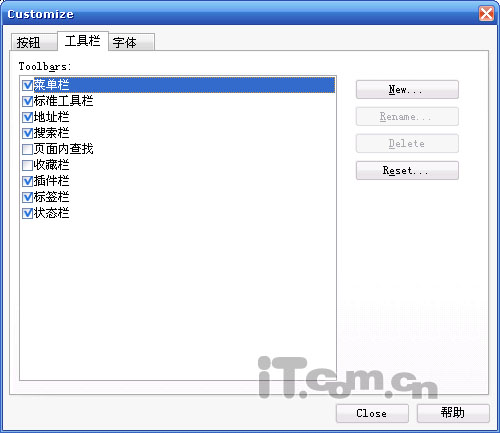网学网为需要傲游(Maxthon)教程的朋友们搜集整理了打造自己的浏览器!在Maxthon2中自定义界面相关资料,希望对各位网友有所帮助!
Maxthon2的自定义界面非常强大,只要你能想到,Maxthon2就能变成你想要的样子。完全可以打造一个专属的浏览器。
一 皮肤 想要打造一个独特Maxthon2,首先可以从皮肤开始!
如何下载安装皮肤: 先点击插件栏上面的“增强功能”,再点击下拉菜单上面的“傲游扩展中心”,如下图。
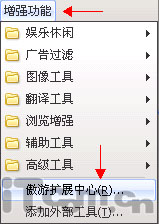
或者可以直接打开“傲游扩展”:
http://addons.Maxthon.com/ (在这里,还可以
下载其它各种各样的插件、过滤包以及Maxthon1.X的皮肤)

网页打开后,点击上面的“傲游II 皮肤”,就会进入Maxthon2的皮肤
下载页面:
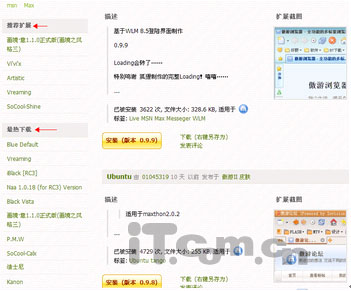
在这里可以找到各种各样的皮肤,先挑一个自己喜欢的, 再点击上面的安装按钮

就会提示
下载这个皮肤。
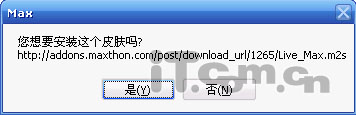
点击“是”
下载完全后再点安装,
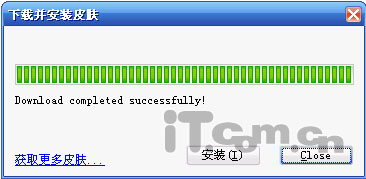
Maxthon2就马上换上新的皮肤了! 另外:如果是从另外的地方下载Maxthon2的皮肤的话,
下载回来是M2S的文件(显示如下图)的话,那只要双击,就可以安装新的皮肤了。
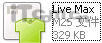
如果下载到的是个压缩包,解压后是文件夹的话,就可以把这个文件夹复制到“X:傲游2的安装目录Skin”这个文件夹里面,再按菜单栏上面的 工具-皮肤,就可以更换皮肤了。
二 增强功能 增强功能这里不单可以下载皮肤,还可以下载其它一些插件,下载方法和下载皮肤差不多,先点击下面的分类,再点击想要的插件,进入
下载页面后按安装按钮,就能安装了。在增强功能的最下面就是“添加外部工具”,有了外部工具就可以直接在Maxthon2的插件栏上面点击该工具,直接打开对应的
程序。
如何添加外部工具: 先点击增强功能,再点击下拉菜单最下面的“添加外部工具”,如下图。
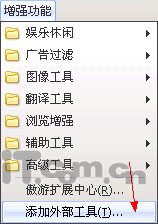
点击后就会打开下图的窗口
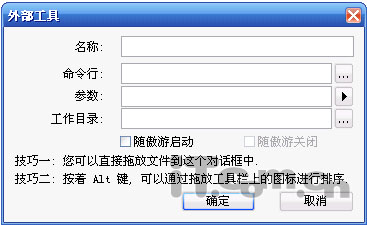
只要用左键点住你想添加的程序或者
程序的快捷方式,把它拉到上图的窗口中就会显示相关的内容,最后按“确定”就完成了。在插件栏上面就会显示你刚才添加的外部工具的图标,点击一下就打开该工具了。
三 自定义对话框 Maxthon2的界面及按钮都可以在自定义状态下随意拖放,完全可以打造成你心目中的浏览器。
1、各工具栏可以随意拖放: 标准工具栏、插件栏、地址栏、
搜索栏、标签栏最左侧都有一条虚线,如下图(如果没有显示虚线,可以在工具栏上面右击,不勾选“锁定工具栏”)。

将鼠标放在虚线上面,当鼠标变成移动的十字状态,就可以拖动了。例如:觉得地址栏在标准工具栏右侧不好看,可以把地址栏拖到标准工具栏的下方,也可以把它拖到页面中像浮动工具栏使用。
2、添加删除按钮(显示隐藏各工具栏): 想不显示某个按钮或者组件的话,只要在按钮上面右击,再选“添加或删除按钮”如下图。
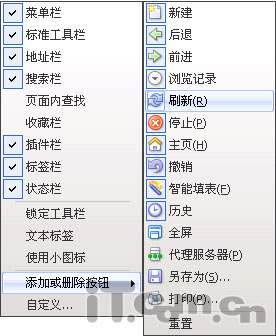
勾选一个按钮就会在相应的地方显示该按钮,相反不勾选那个按钮,就不显示它了。还有最下面的“重置”,这个选项可以把该工具栏恢复默认状态。 同样,刚才右键菜单上面还可以勾选或者不勾选相应的工具栏,就可以实现显示或者隐藏该工具栏。
3、自定义对话框: 除了任意拖动,还可以自定义按钮。在工具栏上面右击,再选自定义,就可以打开“自定义对话框”如下图。
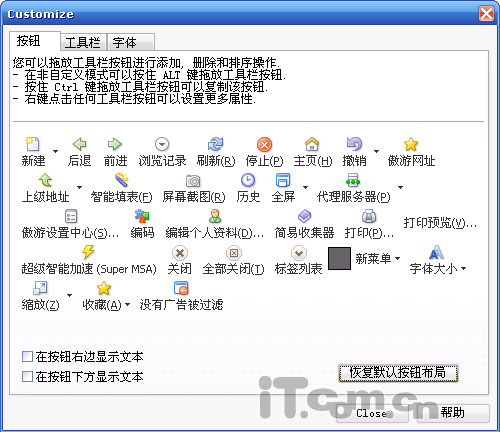
在自定义对话框里面,你还可以把对话框里面的按钮拖曳到你想要的地方。 例如,想在标准工具栏上面添加一个收藏,就可以左键点击自定义对话框里的收藏不放,拉到标准工具栏上面放开左键,就会出现右图的效果

点击自定义对话框上的“工具栏”标签,如下图:
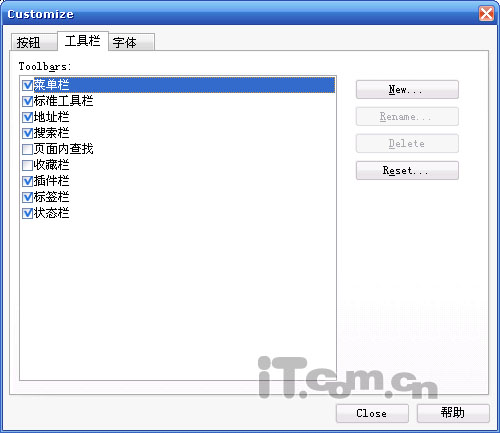
这里勾选或者不勾选相应的工具栏,就可以实现显示或者隐藏该工具栏。右边还有新建、重命名、删除和重置的功能。 在右边还有字体的标
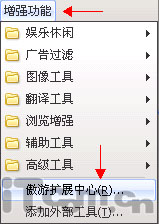

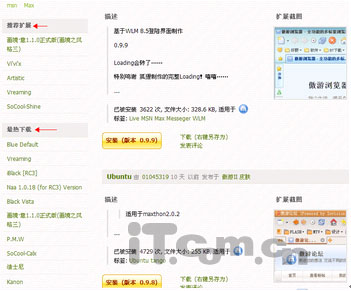
 就会提示下载这个皮肤。
就会提示下载这个皮肤。 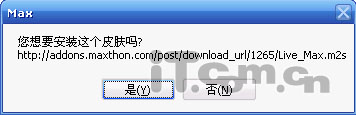
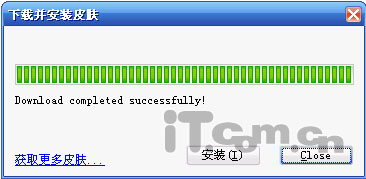
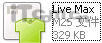
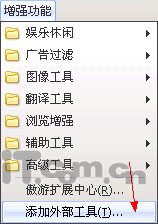
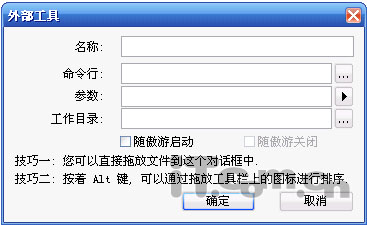

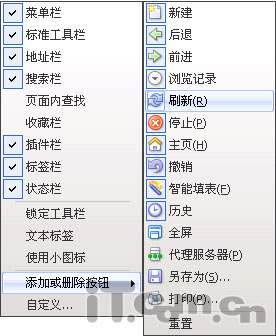
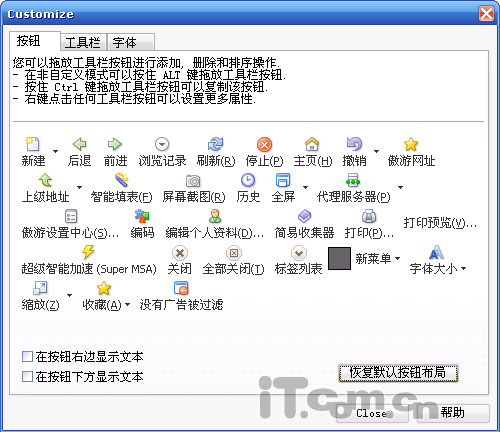
 点击自定义对话框上的“工具栏”标签,如下图:
点击自定义对话框上的“工具栏”标签,如下图: